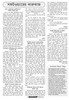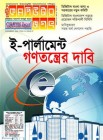হোম > সফটওয়্যারের কারুকাজ
লেখক পরিচিতি
লেখকের নাম:
কজ
মোট লেখা:১০৪১
লেখা সম্পর্কিত
পাবলিশ:
২০০৯ - নভেম্বর
তথ্যসূত্র:
কমপিউটার জগৎ
লেখার ধরণ:
টিপস
তথ্যসূত্র:
সফটওয়্যারের কারুকাজ
ভাষা:
বাংলা
স্বত্ত্ব:
কমপিউটার জগৎ
সফটওয়্যারের কারুকাজ
দ্রুত ও নিরাপদে এনটিএফএস পার্টিশন ডিলিট করা
আজ বা কাল পুরনো কমপিউটারগুলো স্ক্র্যাপে পরিণত হবে যুগের চাহিদার কারণে। কিন্তু, হার্ডডিস্ককে পরিত্যক্ত করার আগে ডাটাকে পুরোপুরি পাঠ-অযোগ্য করা উচিত। কিন্তু আমরা অনেকেই জানি না, ফাইল ডিলিট করা বা পার্টিশন ফরমেটের মাধ্যমেই হার্ডডিস্কের ডাটাকে স্থায়ীভাবে ডিলিট করা যায় না। আর সে কারণে Activa@-এর ‘KillDisk’ প্রোগ্রাম ব্যবহার করা যেতে পারে, যা www.killdisk.com সাইট থেকে ফ্রি ডাউনলোড করা যায়।
কিলডিস্ক প্রোগ্রাম ডাউনলোড করে ক্লিক করুন ‘Download KillDisk Suite’-এ। এ স্যুটটি বুট ফ্লপি ডিস্ক তৈরি করার জন্য উপযোগী প্রোগ্রাম ধারণ করে। বিকল্প হিসেবে ওয়েবসাইটে রয়েছে একটি আইএসও ইমেজ, যা দিয়ে তৈরি করা যায় একটি স্টার্ট সিডি। ফ্লপি অথবা সিডি থেকে কমপিউটারকে বুট করুন। ডস প্রম্পট আবির্ভূত হওয়ার সাথে সাথে ‘Killdisk’ টাইপ করে এন্টার চাপুন। ডস চালু হবার পর অ্যারো কী ব্যবহার করে যেমন সিলেক্ট করতে হবে হার্ডডিস্ক, তেমনি সিলেক্ট করতে হবে পার্টিশন যেখানে ডাটা রয়েছে। এই ডাটাকে স্থায়ীভাবে ডিলিট করতে হবে। F10 চাপলে একটি ডায়ালগ বক্স ওপেন হবে ডিলিট প্রক্রিয়া ওপেন করার জন্য। এবার ‘Confirm and Erase’-এর মাধ্যমে ডিলিট প্রক্রিয়া সম্পন্ন হবার ব্যাপারে নিশ্চিত থাকতে পারবেন।
টাস্কবারকে অধিকতর ওপেন প্রোগ্রামের উপযোগী করা
টাস্কবারের স্পেস খুবই সীমিত। যদি আপনি অনেক প্রোগ্রাম ওপেন করেন, তাহলে সব বাটন দেখার জন্য স্ক্রল করতে হবে। চাইলে এ সমস্যা দূর করতে পারেন প্লেইন টেক্সট ব্যবহার করে এবং বাটনের প্রশস্ততা ন্যূনতম করে। এজন্য এক্সপিতে StartRun-এ ক্লিক করে regedit টাইপ করে এন্টার চাপলে রেজিস্ট্রি এডিটর ওপেন হবে। আর ভিসতার জন্য সরাসরি স্টার্ট মেনুর সার্চ ফিল্ডে regedit টাইপ করে এন্টার চাপতে হবে।
এবার রেজিস্ট্রি এডিটরের বাম প্যানে ট্রি স্ট্রাকচারে নেভিগেট করুন : ‘HKEY_ CURRENT_USER\ControlPanel\Desktop\WindowMetrics’ এবং ‘EditNewCharacter string’ সহযোগে নতুন এন্ট্রি MinWidth তৈরি করুন। এই এন্ট্রিতে ডবল ক্লিক করে ওপেন করুন এবং ‘Edit character string’ ডায়ালগবক্সে Value হিসেবে ‘-270’ এন্টার করে ওকেতে ক্লিক করে নিশ্চিত করুন। এবার FileExit-এ ক্লিক করে রেজিস্ট্রি এডিটর বন্ধ করুন। এর ফলে টাস্কবারকে অধিকতর স্পষ্ট দেখাবে এবং অফার করবে আইকনের জন্য বেশি স্পেস। পক্ষান্তরে এক্সপি প্রদান করে একটি ছোট রিমাইন্ডার, যা অপসারণযোগ্য নয়।
কন্ট্রোল প্যানেলকে লুকিয়ে রাখা
আপনার সিস্টেমের কনফিগারেশন যাতে কেউ বদলাতে না পারে, সেজন্য কন্ট্রোল প্যানেলের এক্সেসকে নিয়ন্ত্রণ করতে পারেন নিচে বর্ণিত ধাপগুলো অনুসরণ করে। উইন্ডোজ এক্সপিতে StartRun-এ ক্লিক করে regedit টাইপ করে Ok-তে ক্লিক করুন। আর ভিসতায় স্টার্ট মেনুর সার্চ ফিল্ডে সরাসরি regedit টাইপ করে এন্টার চাপুন। এবার ‘HKEY_CURRENT_USER\Software\ Microsoft\Windows\CurrentVersion\Explorer\Advanced’ রেজিস্ট্রি কী-তে নেভিগেট করুন।
এবার ডানদিকের প্যানে ‘Start_ShowControlPanel’ এই ভ্যালু সার্চ করে দেখুন।
যদি এই ভ্যালুটি না থাকে তাহলে ‘EditNewDWORD-Value’-এ গিয়ে তৈরি করুন নতুন এন্ট্রি। উইন্ডোজ ভিসতায় ব্যবহার করুন ‘EditNewDWORD-Value (32-Bit)’। এবার ‘Start_ShowControlPanel’-এ ডবল ক্লিক করুন। এবার উদ্ভূত ডায়ালগবক্সে ‘Edit DWORD-Value’ বা ‘Edit DWORD-Value (32-Bit)’-এ এন্টার করুন ‘0’ ভ্যালু হিসেবে। এবার Ok-তে ক্লিক করে পরিবর্তনসমূহ নিশ্চিত করুন। এ কাজগুলো সম্পন্ন করার পর স্টার্ট মেনু থেকে কন্ট্রোল প্যানেল এন্ট্রি অদৃশ্য হবে। যদি পরে আবার তা ফিরে পেতে চান, তাহলে ‘Start_ShowControlPanel’-এ গিয়ে ভ্যালু পরিবর্তন করে ‘1’ করুন। অথবা রেজিস্ট্রি থেকে পুরো স্ট্রিং অপসারণ করুন।
খলিল
বীরগঞ্জ, দিনাজপুর
.......................................................................................................
সিস্টেমে লুকানো কম্পোনেন্টকে দৃষ্টিগোচর এবং অপসারণ করা
সেটআপের সময় উইন্ডোজ অসংখ্য সফটওয়্যার কম্পোনেন্ট আপনাকে জিজ্ঞেস না করেই ইনস্টল করে যেগুলো হয়তো আপনার মোটেও কাজে লাগবে না, যেমন- গেম। উইন্ডোজ বাড়তি কম্পোনেন্টের এন্ট্রিগুলো কন্ট্রোল প্যানেলে লুকিয়ে রাখে। এগুলো দৃষ্টিগোচর করতে চাইলে আপনাকে অবশ্যই সিস্টেম ফাইল ‘sysoc.inf’-কে পরিবর্তন করতে হবে। এগুলো ইনস্টলেশনের ওপর ভিত্তি করে উইন্ডোজের বিভিন্ন ডিরেক্টরিতে পাওয়া যায়। এক্ষেত্রে প্রয়োজনীয় ফাইল ট্র্যাক করার জন্য সবচেয়ে ভালো হয় উইন্ডোজের সার্চ ফাংশন ব্যবহার করা। নিরাপত্তার জন্য ফাইল এডিটের আগে ব্যাকআপ কপি তৈরি করা উচিত। এক্ষেত্রে ব্যাকআপ কপির নাম দিন ‘sysoc.old’। এবার sysoc-inf ফাইলটি টেক্সট এডিটরে ওপেন করুন। এখানে সেই এন্ট্রিটি খুঁজে দেখুন যার লাইনের শুরুতে ‘Pinball’ রয়েছে। এর শেষে রয়েছে ‘HIDE’। এবার এই চারটি লেটার মুছে ফেলুন, তবে কমা যেন অক্ষত থাকে সে ব্যাপারে খেয়াল রাখতে হবে। অন্যান্য এন্ট্রি মোছার ক্ষেত্রে এই ফাংশনটি পুনরাবৃত্তি করুন এবং সেভ করুন sysoc.inf ফাইল।
Control Panel-এ `Add or Remove Programs’ ওপেন করুন এবং ‘Add or Remove Windows Components’ আইকনে ক্লিক করুন। এবার Accessories and Utilities-এর অন্তর্গত DetailsGamesDetails’-এ ক্লিক করলে একটি এন্ট্রি পাবেন Pinball গেম আনইনস্টল করার।
রিসাইকেল বিনকে খালি হিসেবে ডিসপ্লে করা
রিসাইকেল বিনের কনটেন্টকে সচেতনতার সাথে বিন্যস্ত করা হয়েছে। ভিসতায় ডেস্কটপে এটি পূর্ণ হিসেবে দেখায়। এর কারণ খুবই সাদামাটা। যখন কোনো ডাটা ডিলিট করা হয় বিশেষ করে এক্সটারনাল ডাটা, যা ইউএসবি বা এসডি কার্ডের মাধ্যমে আনা হয়। সাধারণত ডিভাইসকে কমপিউটারের সাথে যুক্ত করার আগে রিসাইকেল বিন খালি করা হয় না, তখন ভিসতা রিসাইকেল বিনকে পূর্ণ অবস্থায় দেখায়। আপনি এ সমস্যার সমাধান করতে পারেন রিসাইকেল বিনের আইকনকে পুনরায় এসাইন করে। এজন্য নিচে বর্ণিত ধাপগুলো অনুসরণ করতে হবে :
* ডেস্কটপের খালি জায়গায় রাইট ক্লিক করুন এবং সিলেক্ট করুন ‘Personalize’ and ‘Change Desktop Icons’।
* পরবর্তী ডায়ালগ বক্স Desktop Symbol Settings-এর ‘Recycle Bin’ এন্ট্রি থেকে চেকমার্ক অপসারণ করুন।
* এরপর Accept-এ ক্লিক করুন।
* ‘Recycle Bin’ অপশনের জন্য চেকমার্ক সেট করে Ok-তে ক্লিক করুন।
মাহবুব
সাহেব বাজার, রাজশাহী
.......................................................................................................
নিজেই তৈরি করুন পোর্টেবল অপারেটিং সিস্টেম
সাধারণত সবাই হার্ডডিস্ক থেকে অপারেটিং সিস্টেম ব্যবহার করে থাকেন। তবে পেনড্রাইভ থেকেও অপারেটিং সিস্টেম ব্যবহার করা যায়। এ জন্য প্রথমে http://www.Slax.com থেকে Slax অপারেটিং সিস্টেমটি ডাউনলোড করুন। এখান থেকে .iso, .tar ফরমেটের ফাইল দুটোর মধ্যে যেকোনো একটি ডাউনলোড করুন। এবার ডাউনলোড করা ফাইলটি winace zip দিয়ে আনজিপ করুন। এবার আনজিপ করা ফাইল থেকে boot, slax নামে দুটো ফোল্ডার আসবে। এ দুটো ফাইল পেনড্রাইভে কপি করুন। এবার boot নামে ফোল্ডারে গিয়ে .iso ফরমেটের ফাইল bootinst.bat ফাইলটি রান করে নির্দেশনা অনুযায়ী এন্টার চাপলে আপনার বুটেবল পেনড্রাইভ তৈরি হবে। এবার আপনার পিসি বায়োসে প্রথম বুট ডিভাইস হিসেবে ইউএসবি ডিভাইস সিলেক্ট করুন। এবার আপনার পেনড্রাইভ ইউএসবি পোর্টে লাগিয়ে কমপিউটার রিস্টার্ট করলে চালু হয়ে যাবে Slax অপারেটিং সিস্টেম।
উত্তম পুরকায়স্থ
লেখাটি পিডিএফ ফর্মেটে ডাউনলোড করুন
লেখাটির সহায়ক ভিডিও
পাঠকের মন্তব্য
২০০৯ - নভেম্বর সংখ্যার হাইলাইটস
অনুরূপ লেখা